4.2. 智算卡常见问题¶
4.2.1. SC5+在主机运行过热的情况¶
答:SC5+主机选择,请注意主机散热环境,SC5+散热角度服务器选型建议:
SC5+被动卡进风口温度与需求风量对应表
表 4.1 SC5+被动卡进风口温度与需求风量¶ 卡进风口平均温度(℃)
30℃以下
35℃
40℃
45℃
50℃
55℃
最低Airflow(cfm)
3.5
4.3
5.3
6.7
8.6
10.5
注解
表中对应温度下的风量为需求的最小风量要求,具体风量是否满足需系统厂商实测确定
卡进风口温度在25度以下时,只要智能卡接通电源,无论是idle或满载状态下,系统都需要提供与30度环境一样的最小风量
建议选择搭配高风量及风压(或风扇并联)的服务器,便于智能卡散热
1U机型的风扇建议选用:4056风扇或两个4028风扇并联
2U机型的风扇建议选用:8056风扇或两个8038风扇并联
4U机型的风扇建议选用:2组8056风扇(或两个8038并联)

风道设计
建议最好选用前进后出的风道设计
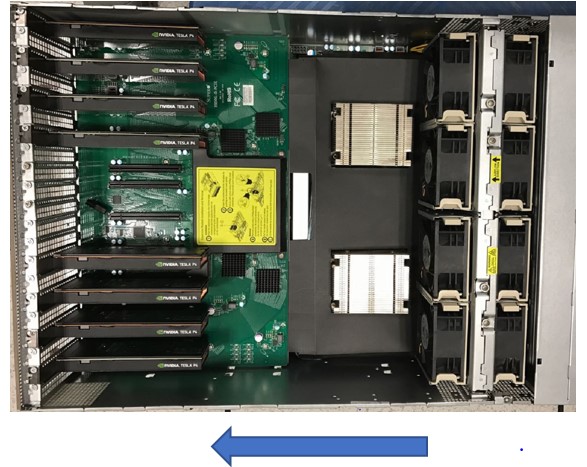
导风罩设计:建议智能卡上做专用导风罩设计,与CPU导风罩分离;如下图所示,CPU散热器为一个导风罩,智能卡需单独设计导风罩,导风罩设计以最便于散热为目的

选用服务器时卡进风口最好不要有高发热原机器件,如下图,CPU为高发热器件,其散热器需要选择高度矮一些的,避免挡住卡进风口

系统出风口设计
确保任何空的扩展槽上均安装一个挡片,一个未装挡片的开放扩展槽会降低系统散热效果,由此可能引起过热而影响系统性能或导致部件损害

4.2.2. SC5安装¶
4.2.2.1. SC5快速安装指南¶
在主机关机状态下将SC5安装至PCIe插槽,需要插到位,SC5从PCIe接口直接供电,不需要外接ATX 2x3电源。注意,服务器最好是拔掉220V电源再安装,某些服务器,在220V输入时,PCIe插槽有漏电。
安装完后,先不要盖好后盖,power on上电,从上侧观察LED状态,如下图所示,4个灯的状态,蓝蓝绿红,为SC5上电正常。
进入系统,输入命令lspci|grep 1684,正常识别的话,会看到1684设备,如下图所示。
lspci | grep 1684 06:00.0 Processing accelerators: Device 1e30:1684 (rev 01) 06:00.1 Processing accelerators: Device 1e30:1684 (rev 01) 06:00.2 Processing accelerators: Device 1e30:1684 (rev 01)
如没有1684设备,请再次确认LED状态是否正常;
如LED 异常,关机,断电,断开220V,重新上电,再次观察LED 状态,如正常,请操作步骤4
如LED正常,lspci命令下,仍无法识别设备,请收集硬件信息,和OS版本,反馈给我们。
4.2.2.2. PCIe模式驱动安装的步骤与注意事项?¶
答:安装驱动成功的前提是主机需要能够扫描到我们的板卡,通过lspci可以查看,我们一个三芯卡SC5+有3 个function,一个SC5H有一个function。 lspci能显示我们的设备是安装驱动的必要条件,如果主机发现不了设备,则驱动安装会异常。
4.2.2.3. 内核更新与驱动重装¶
答:内核版本升级会导致重启后不能自动加载驱动: 例如当前内核版本是: uname -r 4.15.0-142-generic 我们安装完驱动后,驱动放在下面目录: /lib/modules/4.15.0-142-generic/kernel/drivers/pci/bmsophon.ko 如果内核版本升级到了4.15.0-150-generic,则系统启动时会去/lib/modules/4.15.0-150-generic/kernel/drivers/pci/ 目录下去找bmsophon.ko,会失败,解决方法是重新装驱动,所以我们建议禁止内核自动升级。
4.2.2.4. 编译驱动过程报gcc/make/linux header找不到的错误?¶
答:build-essential、linux-headers-generic这些在插有板卡的host机器上要先安装好,否则会报gcc/make/linux header找不到的错误。
4.2.2.5. 驱动安装的其他注意事项?¶
答:
存放bmnnsdk2-bm1684_vx.x.x的路径中不能有空格:如,/home/abc/foo bar/bmnnsdk2-bm1684_v2.4.0/scripts,这个路径中存在“foo bar”这样的带空格的目录,会影响驱动安装,请一定不要建带空格的目录;
某些发行版,例如centos7.4已经不再维护,没有Linux header,导致编译失败,建议安装centos7.9 ;
某些内核版本导致我们的驱动编译不过,需要我们改驱动源码。这种情况下,安装驱动过程中会有失败log,请将log发给我们分析。;
板卡温度过热,或者板卡和卡槽接触不良导致安装失败,会有kernel 错误log;这种情况下,请把kernel log(dmesg命令显示的log)发给我们分析;
板卡个体故障原因导致安装失败,建议更换板卡 ;这种情况下,请把kernel log(dmesg命令显示的log)发给我们分析;
lspci必须能发现我们的设备,才能出现设备节点,如果没有出现设备节点,请用上面命令检查系统是否有扫描到PCIE设备。
4.2.3. SC5+三芯卡无法被识别?¶
该问题很可能跟散热问题相关,因散热不满足要求芯片温度过高而造成:
看一下是PC还是标准服务器,如果是PC,通常风道和风量不能符合三芯卡的被动散热要求,建议加装额外的风扇进行散热,或者采用SC5H单芯片主动散热卡;
标准服务器,先看一下插卡的槽位是否是标准的X16槽位,X8槽位的功率支持通常最大只有45W,不建议使用;
看一下服务器的风扇是否直对PCIE卡的进风口,中间有否物理阻挡;
将服务器的上盖盖好,如果开盖,风扇的风会散逸,导致散热效果差;
看一下服务器的所有PCIE槽位都加装了挡片,没有加装挡片的需要加装挡片;
通过BIOS调整服务器的风扇转速到最大档位;
建议将服务器放置于有空调的房间或者标准机房环境进行测试;
针对三芯卡的散热,如果必须使用散热条件不足的工控机、PC、非GPU型服务器等,建议由主机厂商增加导风罩为加速卡设立专用风道,便于卡片散热;
风扇1)为12V供电,2pin风扇,最大电流0.36A,不可调速;风扇2)和3)为12V供电,4pin风扇,最大电流0.68A,可调速;安装方式:风扇需要安装到卡的入风口处,风扇出风口与卡进风口的距离建议最好不要超过3mm,如果条件许可的话,建议风扇出风口与卡进风口的地方密封,防止漏风。
4.2.3.1. 在X86服务器主机上安装卸载驱动的方法:¶
# 安装:
$ cd bmnnsdk2-bm1684_vx.x.x/scripts
$ sudo ./install_driver_pcie.sh
# 安装成功后/dev/会有bmdev-ctl和bm-sophonX(X=0/1/2/3/4/5/6)这样的设备节点出现
# 卸载:
$ cd bmnnsdk2-bm1684_vx.x.x/scripts $ sudo./remove_driver_pcie.sh
4.2.3.2. 在ARM64(飞腾/鲲鹏)服务器主机上安装卸载驱动的方法:¶
# 安装:
$ cd bmnnsdk2-bm1684_vx.x.x/scripts
$ sudo ./install_driver_arm_pcie.sh
# 安装成功后/dev/会有bmdev-ctl和bm-sophonX(X=0/1/2/3/4/5/6)这样的设备节点出现
# 卸载:
$ cd bmnnsdk2-bm1684_vx.x.x/scripts $ sudo./remove_driver_arm_pcie.sh
4.2.3.3. 在MIPS3000/4000服务器主机上安装卸载驱动的方法:¶
# 安装:
$ cd bmnnsdk2-bm1684_vx.x.x/scripts
$ sudo ./install_driver_mips64.sh
# 安装成功后/dev/会有bmdev-ctl和bm-sophonX(X=0/1/2/3/4/5/6)这样的设备节点出现
# 卸载:
$ cd bmnnsdk2-bm1684_vx.x.x/scripts $ sudo./remove_driver_mips64.sh
驱动安装完后,系统会有sophon模块,可以通过下面命令确认:
lsmod | grep bm
bmsophon 2752512 0
如果安装驱动不成功的话,是不会出现bmsophon模块的
4.2.4. PCIe模式如何查看VPU内存分配情况?¶
答:PCIe VPU内存使用情况:
bm-smi --opmode=display_memory_detail
4.2.5. 如何判断机器上是否有sophon设备¶
答:
卡插入卡槽后,lspci|grep 1684,正常识别的话,会看到1684设备
类似这样的 06:00.0 Processing accelerators: Device 1e30:1684 (rev 01)
卡被识别,驱动安装成功后,系统会有sophon模块
lsmod | grep bm 会输出:类似 bmsophon 2752512 0
卡被识别,驱动安装成功后,会有/dev/bmdev-ctl /dev/bm-sophon0节点
/dev/bmdev-ctl /dev/bm-sophon0节点
卡被识别,驱动安装成功后,获取设备数量中可使用如下代码
bm_dev_getcount(int *count)